У всех есть свои секреты, и многие хотели бы их скрыть. Вот только не все знают, как это сделать в системе Windows, где все документы легко найти, пользуясь стандартным файловым менеджером, а ставить пароли возможно только с помощью вспомогательных программ. Однако удобное средство есть и существует оно ещё со времён XP — «невидимая» папка.
В этой статье мы расскажем, как скрыть и показать файлы и папки в Windows
Создание «невидимки»
Создать прозрачную папочку легко, и действительно, навряд ли невооружённый взгляд какого-нибудь юзера, заглянувшего на ваш рабочий стол её обнаружит. Алгоритм следующий.
- Делаем на рабочем столе новую папку.
- Открываем её контекстное меню (правая кнопка мыши).
- Выбираем «Переименовать».
- Зажимаем кнопку «Alt» на клавиатуре и, не отпуская её, вводим следующую комбинацию из цифр на дополнительной клавиатуре справа: «255».
- Открываем раздел «Свойства» в контекстном меню.
- Выбираем вкладку «Настройки».
- Жмём «Сменить значок».
- Выбираем невидимую иконку.
- Нажимаем ОК.
Как видите, а вернее не видите, нам удалось сделать скрытую папочку: только что созданный каталог исчез. Сделать «невидимую» папку легко, а обнаружить можно либо методом очень точного тыка мышкой, либо выделив курсором область, в которой она находится. Конечно, трюк довольно дешёвый, однако поможет уберечь нужные документы от лишних глаз. Можно засунуть эту невидимку в другой каталог, но при различном отображении элементов легко заметить странную пустоту. Поэтому идеальное место — рабочий стол.
Возможные неприятности
Такой метод далеко имеет свои минусы. К этому стоит прибавить некоторые отрицательные моменты.
- Название не скрывается. Удостоверьтесь в том, что когда вы сделали невидимую папку, вы вводили цифры не из верхней строки, а именно с клавиатуры справа. И что она активна (за это отвечает клавиша «num lock»).

Ввод цифр осуществляется только с правой цифровой клавиатуры, при нажатой кнопке Num Lock
- Каталог может быть заметен на фоне некоторых обоев. В этом случае просто поставьте другие. На Windows 10 ещё сложнее: все значки выделяются, когда по ним проводят курсором. Придётся прятать невидимку в самый дальний уголок.
Как найти скрытые документы
Сделать невидимую папочку полдела. После этого некоторые пользователи не могут их найти. Но с нами такого не случится, не только в отношении невидимок, но и в отношении действительно скрытых каталогов и файлов.
С прозрачными папками всё довольно прозрачно. Найти их не составит труда: выделяем курсором весь рабочий стол. Невидимка тоже выделится. После этого, если уже надоела излишняя скрытность, просто меняем значок на любой другой.
Проблемы обычно случаются в тех случаях, когда каталог действительно скрыт, а пользователь не знает, как вернуть всё обратно.
- Жмём кнопку «Пуск» или значок лупы на нижней панели.
- Вводим в строке поиска «параметры папок».
- В появившемся окне выбираем вкладку «Вид».
- Находим строку «Скрытые папки» и выбираем параметр «Отображать».
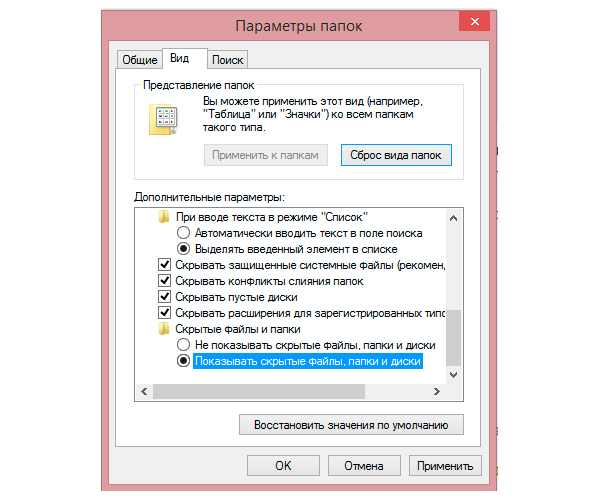
Теперь вы сможете увидеть каталоги и документы с пометкой Скрытый
После этого все иконки скрытых каталогов будут помечены серым цветом, и вы без труда сможете вернуть, что потеряли.
Теперь вы знаете, как простым способом создать и скрыть папку на рабочем столе. Никаких сложностей этот процесс не содержит, а вам даёт преспокойно строить свою тайную империю, скрыв её от лишних глаз.



